En este tutorial, aprenderás a hacer lo siguiente:
• Obtener acceso a las configuraciones de sonido
• Ajustar el volumen
• Habilitar el modo silencioso o vibrador
• Cambiar el sonido de notificación
• Activar o desactivar los sonidos del teclado
• Activar o desactivar el modo No molestar
Obtener acceso a las configuraciones de sonido
Para cambiar las configuraciones de sonido desde la pantalla principal, selecciona la ![]() aplicación Settings, luego selecciona Sounds & Haptics.
aplicación Settings, luego selecciona Sounds & Haptics.
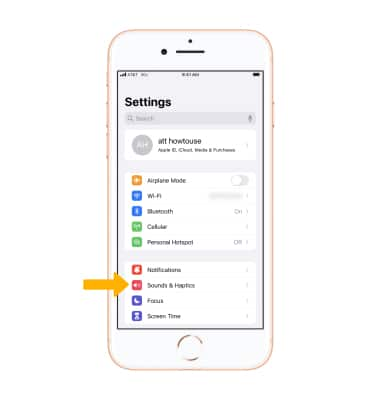
Ajustar el volumen
Oprime los botones Volume en el lado izquierdo del dispositivo para ajustar el volumen de medios o llamadas.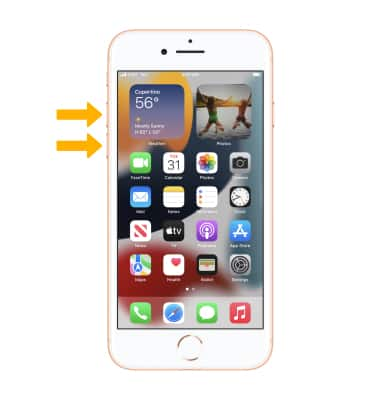
También puedes ajustar el volumen desde la pantalla Sounds & Haptics. Selecciona y arrastra la barra deslizadora Volume según lo desees. Para activar o desactivar el cambio de volumen con botones, selecciona el interruptor Change with Buttons.
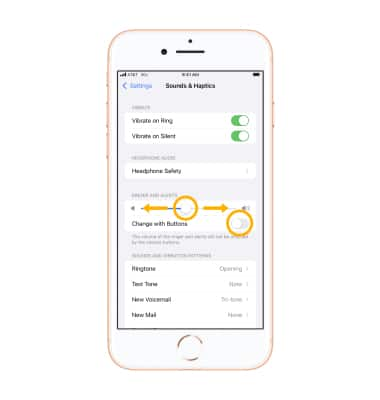
Habilitar el modo silencioso o vibrador
MODO SILENCIOSO: para habilitar el modo silencioso, desliza el botón Ring/Silent hacia la izquierda de tu iPhone.
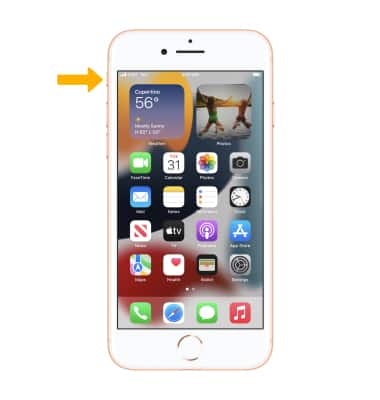
MODO VIBRATORIO: para activar o desactivar Vibrate on Ring o Vibrate on Silent, en la pantalla Sounds & Haptics, selecciona el ![]() botón que desees.
botón que desees.
Cambiar el sonido de notificación
En la pantalla Sounds & Haptics, selecciona la notificación deseada, luego selecciona el sonido deseado. Selecciona Back cuando termines.
Importante: Para seguir los pasos para asignar un tono de timbre a un contacto, consulta el tutorial Contactos.
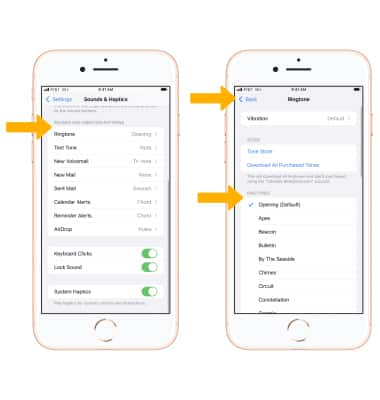
Activar o desactivar los sonidos del teclado
En la pantalla Sounds & Haptics, selecciona el ![]() botón Keyboard Clicks.
botón Keyboard Clicks.
Activar o desactivar el modo No molestar
1. En la pantalla Settings, selecciona Focus.
Importante: Cuando No molestar está activado, las llamadas y notificaciones se silenciarán. Para habilitar rápidamente Do Not Disturb, deslízate hacia arriba desde la parte inferior de la pantalla para obtener acceso al Centro de control, luego selecciona Focus. Selecciona Do Not Disturb. Obtén más información en el artículo de ayuda de Apple: Usar Do Not Disturb en iPhone.
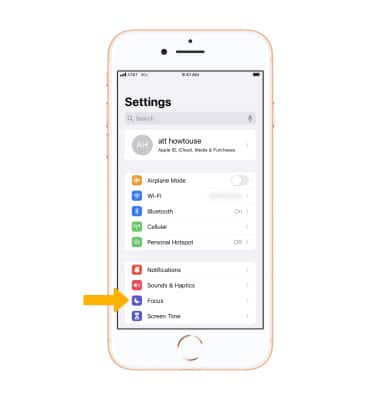
2. Selecciona Do Not Disturb, luego selecciona el botón Do Not Disturb.
3. Cuando No molestar está activado, aparecerá un ícono Do Not Disturb en la pantalla de bloqueo.
